Innehållsförteckning
Skuggkopia funktionen (även känd som " Tjänsten för ögonblicksbilder av volymer " eller " Tjänsten för volymskuggkopiering " eller " VSS ") är en teknik som ingår i de senaste operativsystemen i Windows och som gör bakgrundsbackuper av operativsystemet och dina filer i realtid.
Skuggkopia tekniken dök upp för första gången i operativsystemet Windows Server 2003. I operativsystemen Windows 8, 7 och Vista finns " Skuggkopia "Tekniken har förbättrats och gör återställningsarbetet mycket enkelt. Därför är Shadow copy en användbar funktion när vi har problem med operativsystemet eller när vi av misstag tar bort eller ändrar viktiga filer.
För att kunna använda funktionen Skuggkopiering måste du tidigare ha aktiverat den på din dator.
Hur du aktiverar funktionen Skuggkopiering.
För att aktivera funktionen för skuggkopiering måste du aktivera skyddet för systemåterställning på din dator:
1 . "Start " > " Kontrollpanel " och dubbelklicka på för att öppna " System ”.
Observera: för att kunna visa alla objekt på kontrollpanelen, ange "Visa av " alternativ till: " Små ikoner ”.

2. Välj " Skydd av systemet " från vänster.
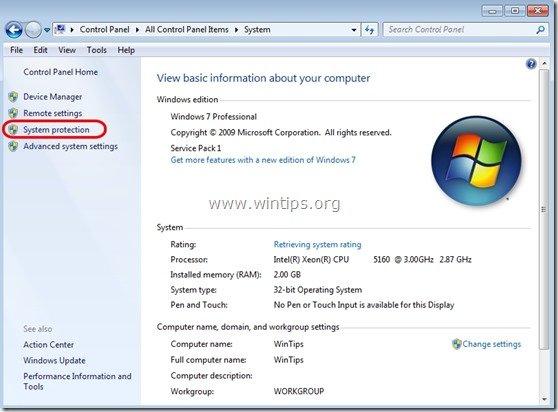
3. På " Skydd av systemet ", välj den hårddisk som du vill aktivera skuggkopior för (t.ex.: "Local Disk C") och klicka på " Konfigurera ”.
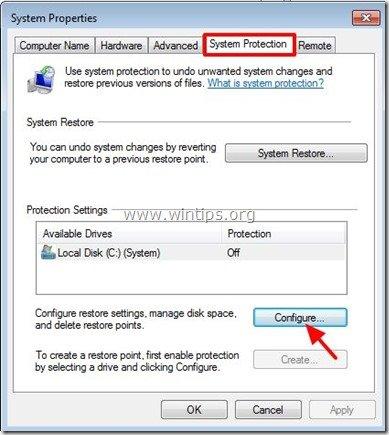
4. Kontrollera slutligen " Återställa systeminställningar och tidigare versioner av filer " och tryck på " OK ”.
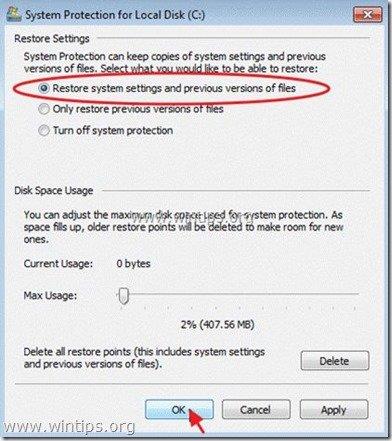
Hur du återställer dina raderade eller ändrade mappar eller filer från Shadow Copies.
Metod 1 : Återställ dina filer/mappar med hjälp av Windows funktion "Återställ tidigare versioner".
Metod 2 : Återställ dina filer/mappar med hjälp av verktyget "Shadow Explorer".
Metod 1: Återställ raderade mappar och filer med hjälp av Windows " Återställa tidigare versioner " funktion.
Hur du återställer missade filer med hjälp av Windows funktion "Återställ tidigare versioner":
1. Navigera till mappen eller filen som du vill återställa i ett tidigare tillstånd och högerklicka på på den.
2. Från rullgardinsmenyn väljer du " Återställa tidigare versioner ". *
Meddelande* för Windows XP användare: Välj " Egenskaper " och sedan " Tidigare versioner ".
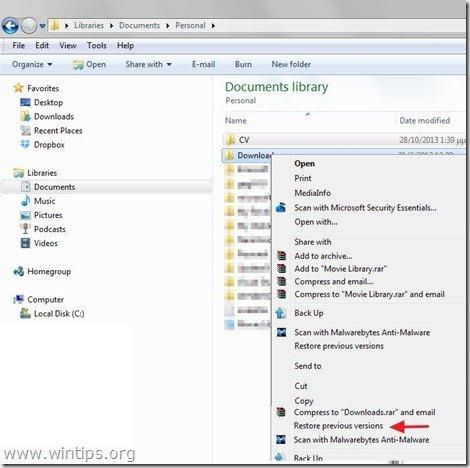
3. Välj sedan en viss version av mappen eller filen och tryck på knappen :
- “ Öppna " för att visa innehållet i mappen/filen. " Kopiera " för att kopiera mappen/filen till en annan plats på datorn (t.ex. en extern hårddisk). " Återställ " för att återställa mappfilen till samma plats och ersätta den befintliga mappfilen.
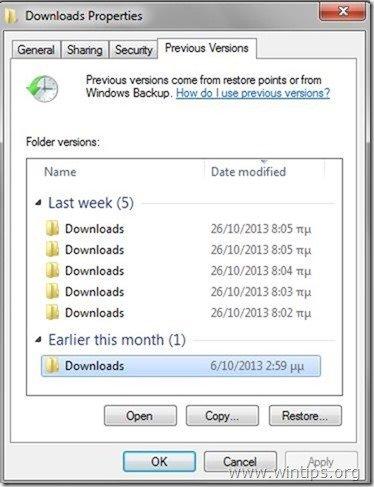
Metod 2: Återställ raderade filer med hjälp av " Shadow Explorer" nytta.
Hur du återställer dina raderade filer och mappar med hjälp av verktyget "Shadow Explorer".
" ShadowExplorer ", är en kostnadsfri ersättning för " Tidigare versioner funktion" i Microsoft Windows Vista/ 7/8 och du kan återställa förlorade eller skadade filer från Skuggkopior .
1. Ladda ner verktyget ShadowExplorer här. (Du kan antingen ladda ner verktyget " Installationsprogrammet för ShadowExplorer " eller " Bärbar version " i programmet).
2. Kör ShadowExplorer och välj sedan det datum då du vill återställa skuggkopian av mappen/filerna.
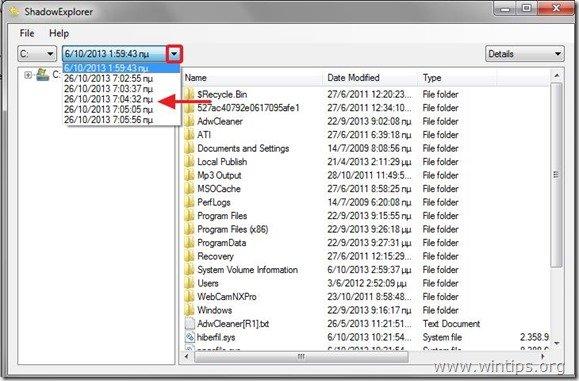
3. Navigera nu till den mapp/fil som du vill återställa till den tidigare versionen, högerklicka på på den och välj " Exportera ”.

4. Ange slutligen var skuggkopian av din mapp/fil ska exporteras/sparas (t.ex. skrivbordet) och tryck på " OK ”.

Det var allt.

Andy Davis
En systemadministratörs blogg om Windows





